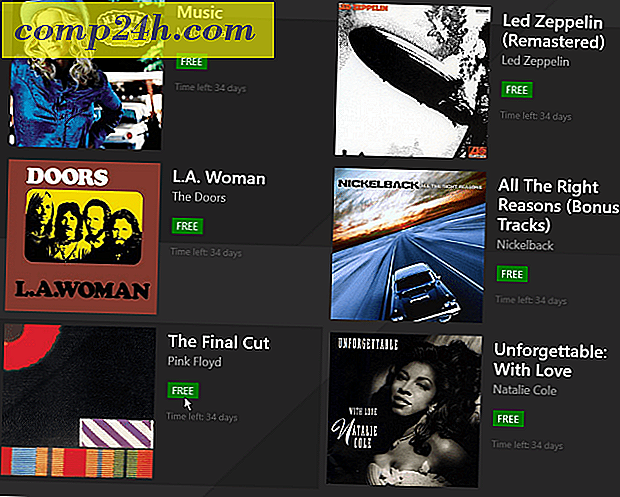Så här kartar du en nätverksenhet med Windows 7, Vista eller Windows Server 2008

Kartläggning av en nätverksenhet med Windows 7, Windows Vista eller Windows Server 2008 är enkelt rätt? Tja, baserat på antalet e-postmeddelanden får jag fråga mig hur man gör det, det är inte så enkelt som Microsoft troligen tänkt. Men det är enkelt när jag visar dig var det är gömt, så som en bonus kommer jag också visa dig hur man gör det från CMD-raden .
Först här är standardmetoden med Utforskaren.
Så här kartar du en nätverksenhet i Windows 7, Windows Vista och Windows Server 2008 med Windows Utforskare
1. Klicka på Windows Startknapp, Dator

2. Klicka på Map Network Drive; Jag vet att det var dolt :)

3. Välj Drive Letter (jag väljer Z i mitt exempel), Skriv eller Bläddra till Server Dela, Kontrollera Återanslut vid Inloggningsrutan om du vill att Kartläggningen ska vara beständig (fortsätt efter en omstart). Klicka på Färdig när du är klar.

HELT KLAR! Jag sa att det var lätt!
Okej, nu ska vi granska hur-från CMD- gränssnittet.
Så här kartar du en nätverksenhet i Windows 7, Vista och Windows Server 2008 med hjälp av CMD-linjen
1. Klicka på Windows Start- knappen och skriv CMD sedan P ress Enter Key

2. Skriv nätanvändning z: / persistent: yes \ server nameshare och tryck Enter

Från exemplet ovan är du välkommen att använda den brevet du har valt. Använd en * för att välja nästa tillgängliga körbokstav för närvarande inte mappad till någonting.
Du kan också utesluta den / ihållande omkopplaren om du inte vill att mappningen ska vara permanent (beständig efter omstart). Dessutom kan du använda serverns / arbetsstationens IP-adress om du vill.
En annan anteckning, förutsätter ovanstående kommandosträng också att du har tillgång till servern delar du försöker komma åt. Om du behöver ansluta med ett annat konto, använd följande kommando:
nätanvändning z: / ihållande: ja \\ servernamn \ share / u: domainaccount lösenord
Förvirrad? Fler frågor? ÄLSKAR ? Lämna en kommentar eller lägg in din fråga i forumet.